设置用百度地图等第三方登陆后的UBER账号密码
1、首先用百度账号登陆到UBER,确认一下自己的信息。
确认:名、姓、手机号
这里名字会是你的百度昵称,姓是Uber,手机号是百度绑定的手机号
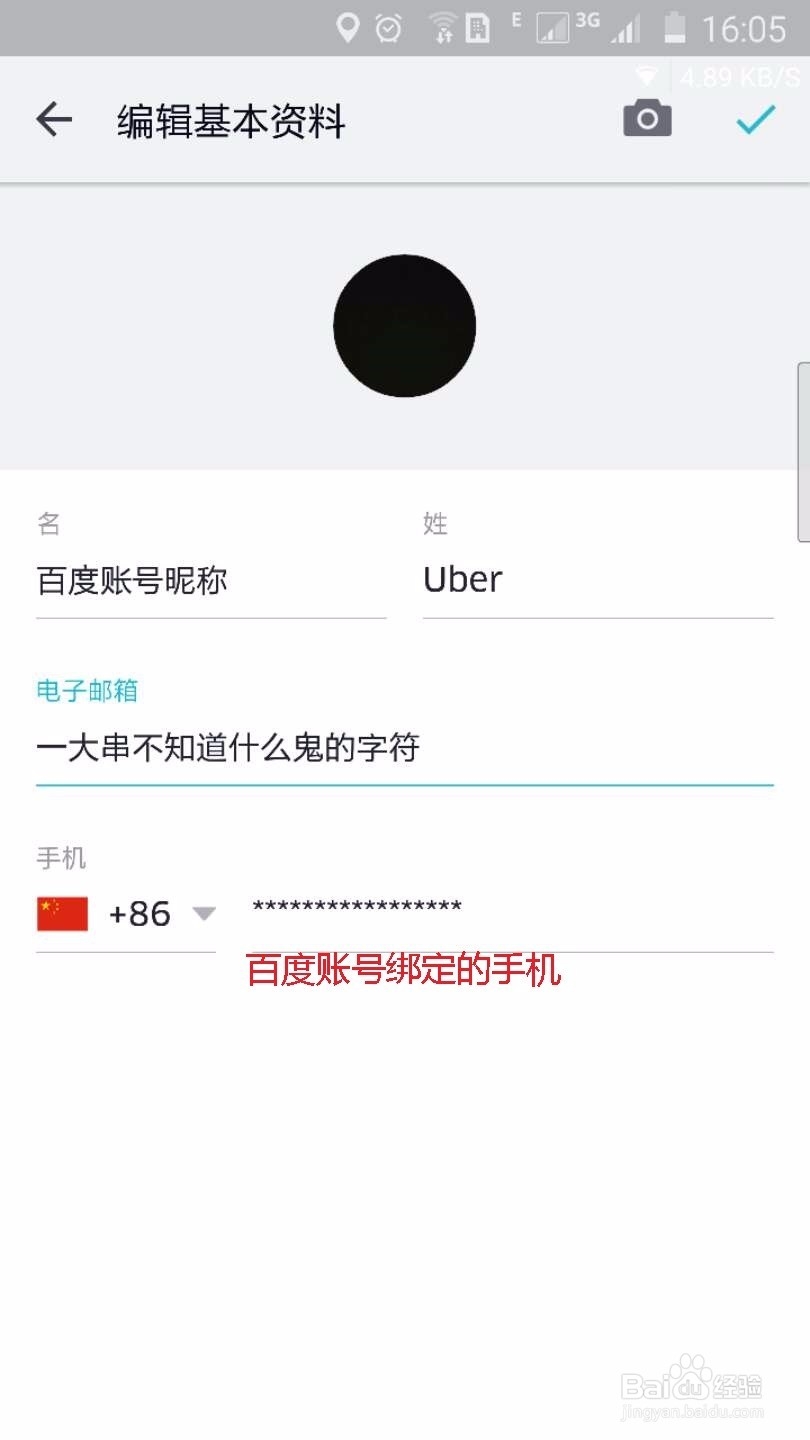
2、然后退出,选找回密码通过手机找回,输入信息为
名:你的百度昵称 姓:Uber
手机:百度绑定的手机号
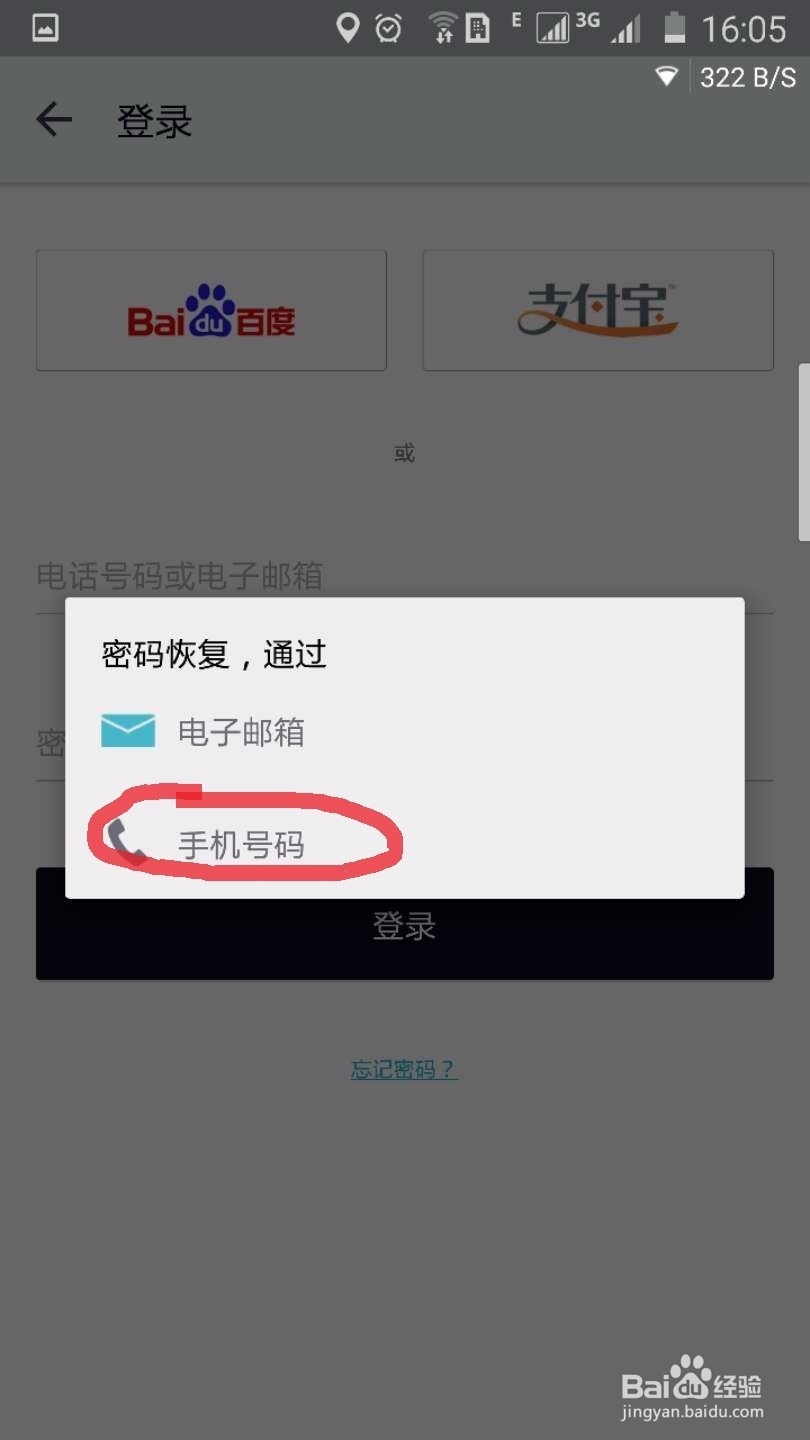

3、这样就可以提交然后等着发来的验证码了!
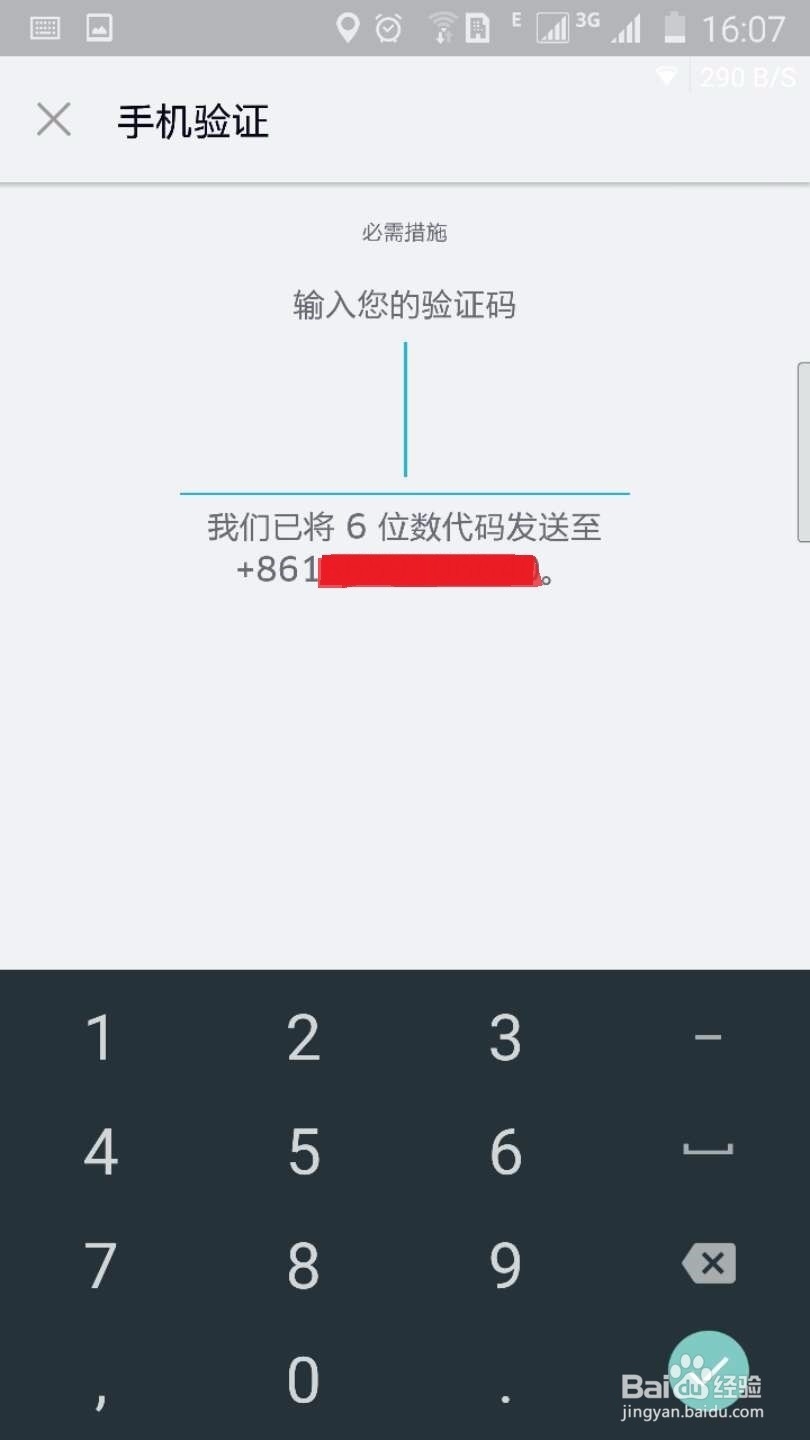
4、输入验证码后不会立刻让你输入新密码,而是有一个信息验证,验证你之前的乘车信息,验证完后就可以输入新密码了!到这里你的UBER就可以用手机号登陆没必要必须用百度登陆了!

1、经过上面的步骤,我们已经有了自己手机号账号的UBER密码了,但是我们登陆后还是用的百度账号绑定的UBER账号信息,下面就让我们完善自己的信息吧!
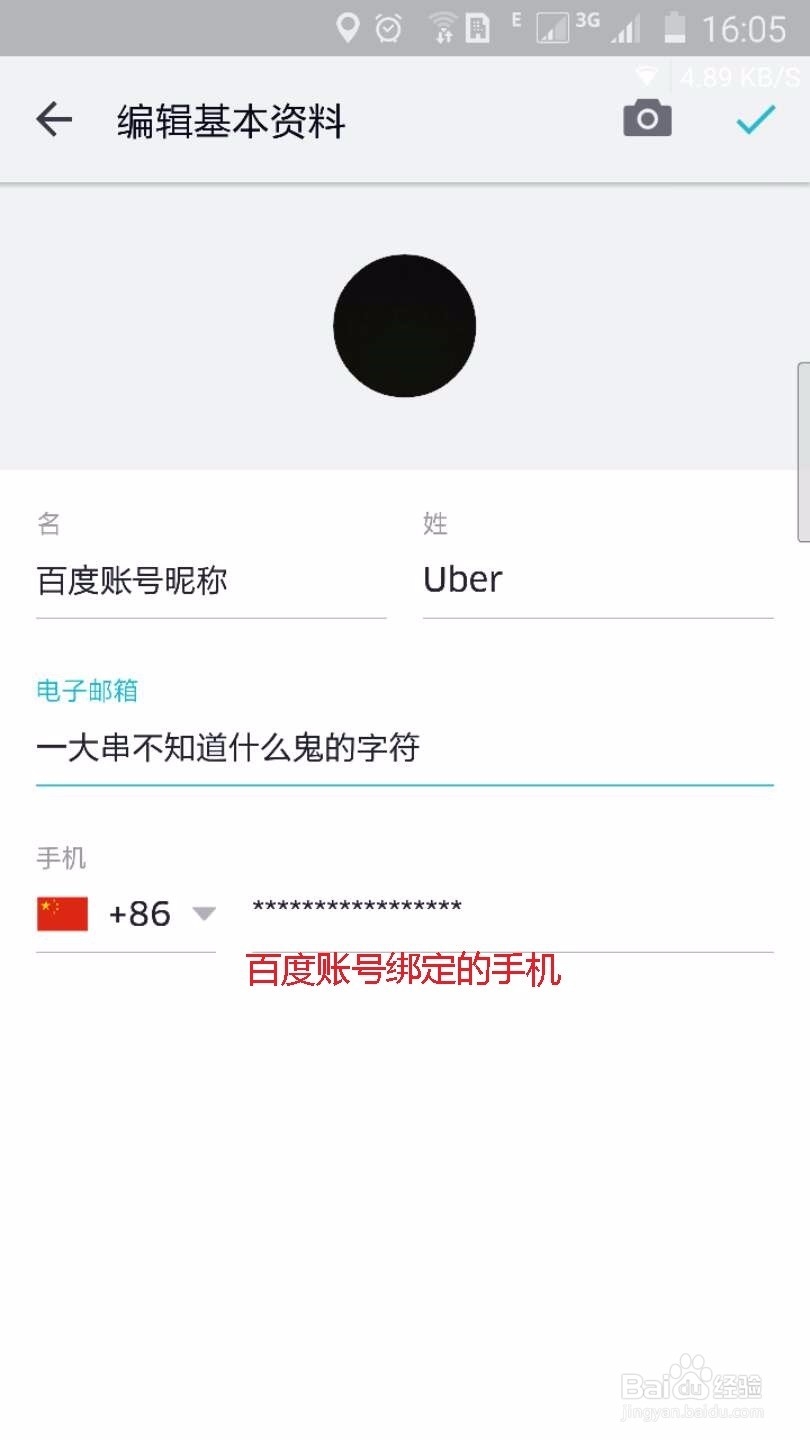
2、登陆后进入个人资料,点击右上的菜单,选修改个人资料

3、这时候需要我们验证账号,输入在设置密码时自己设置的密码,进入修改资料
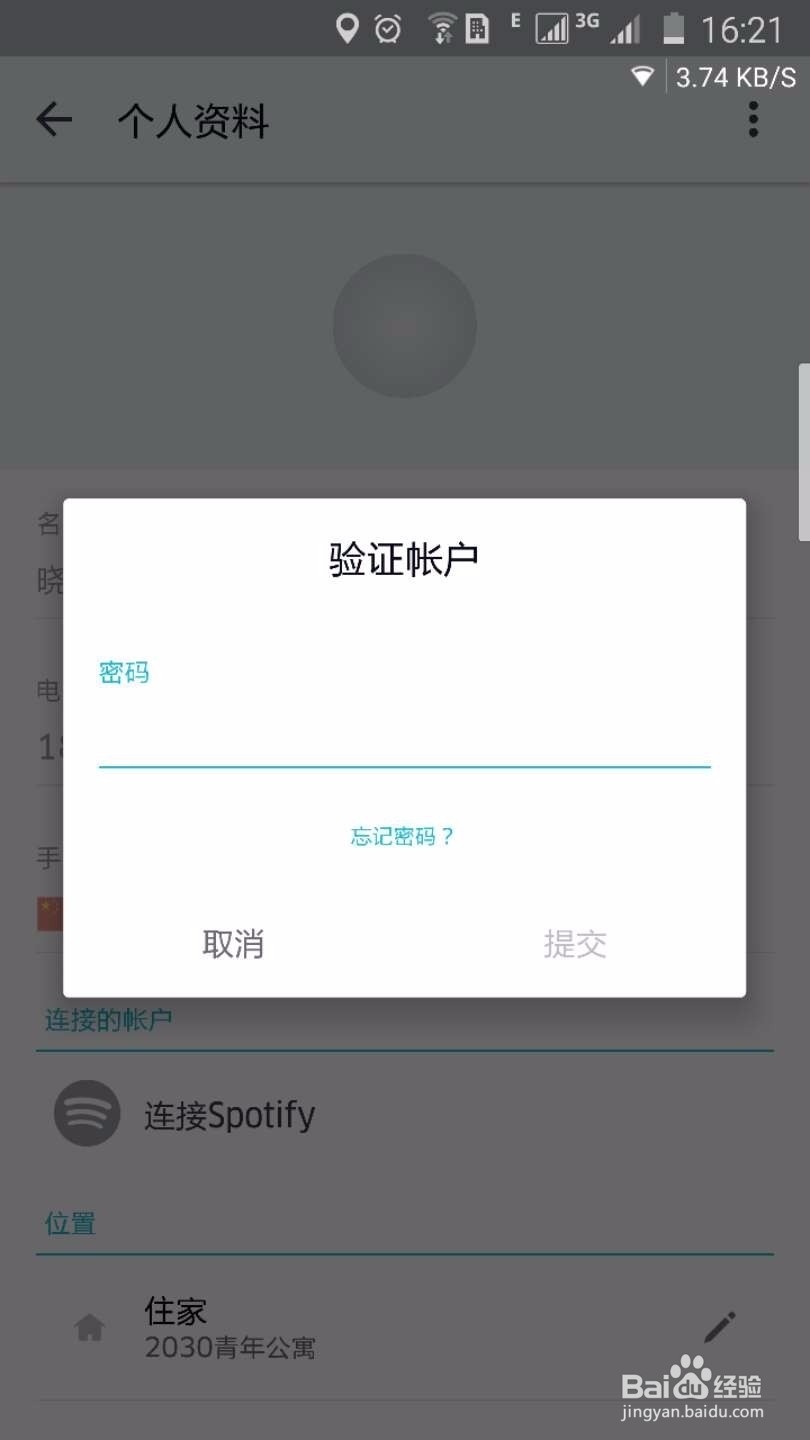
4、在填验证邮箱时,会给你填的邮箱发一封验证邮件,注意验证时是要用你刚刚输入的邮箱登陆的呦!
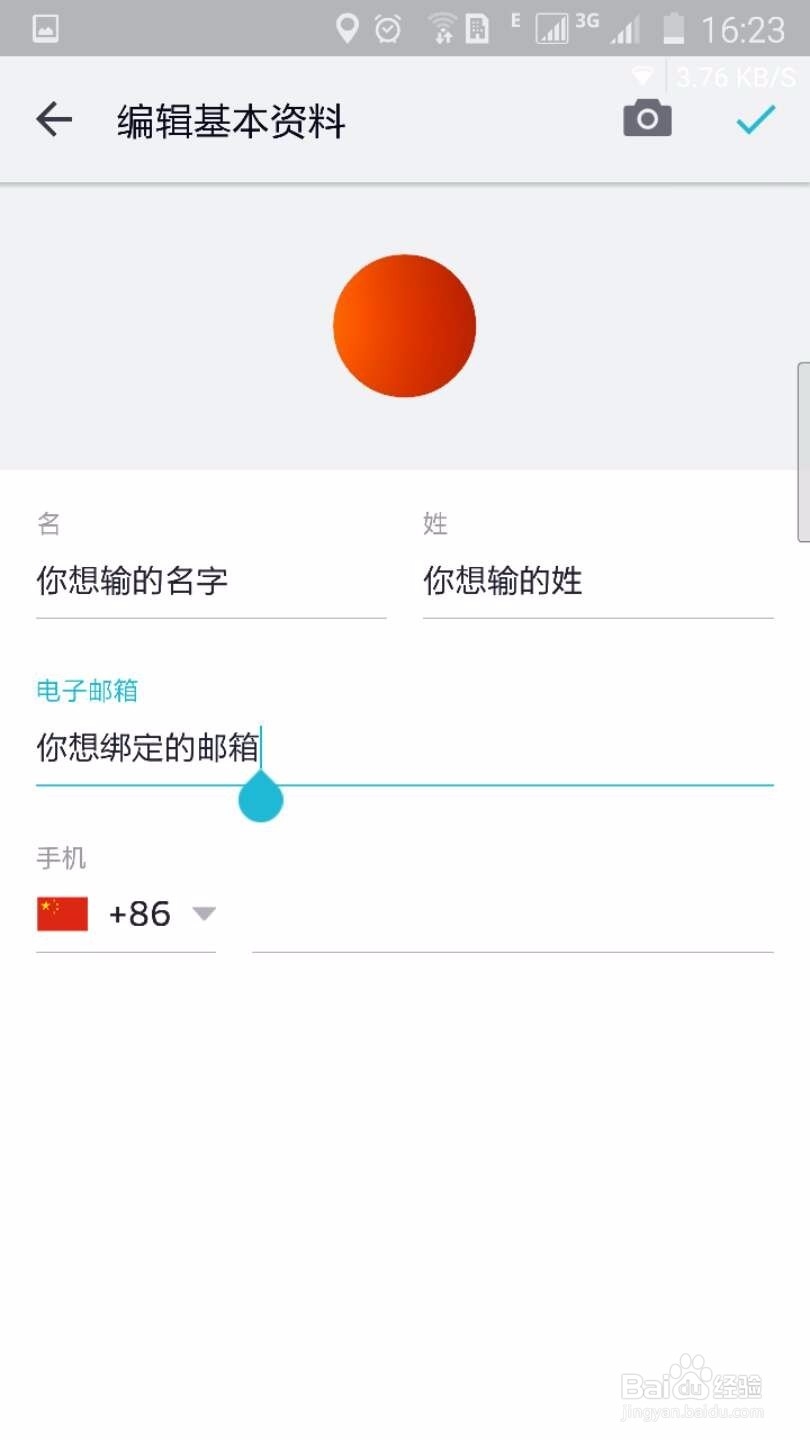
5、验证完成,尽情使用吧!
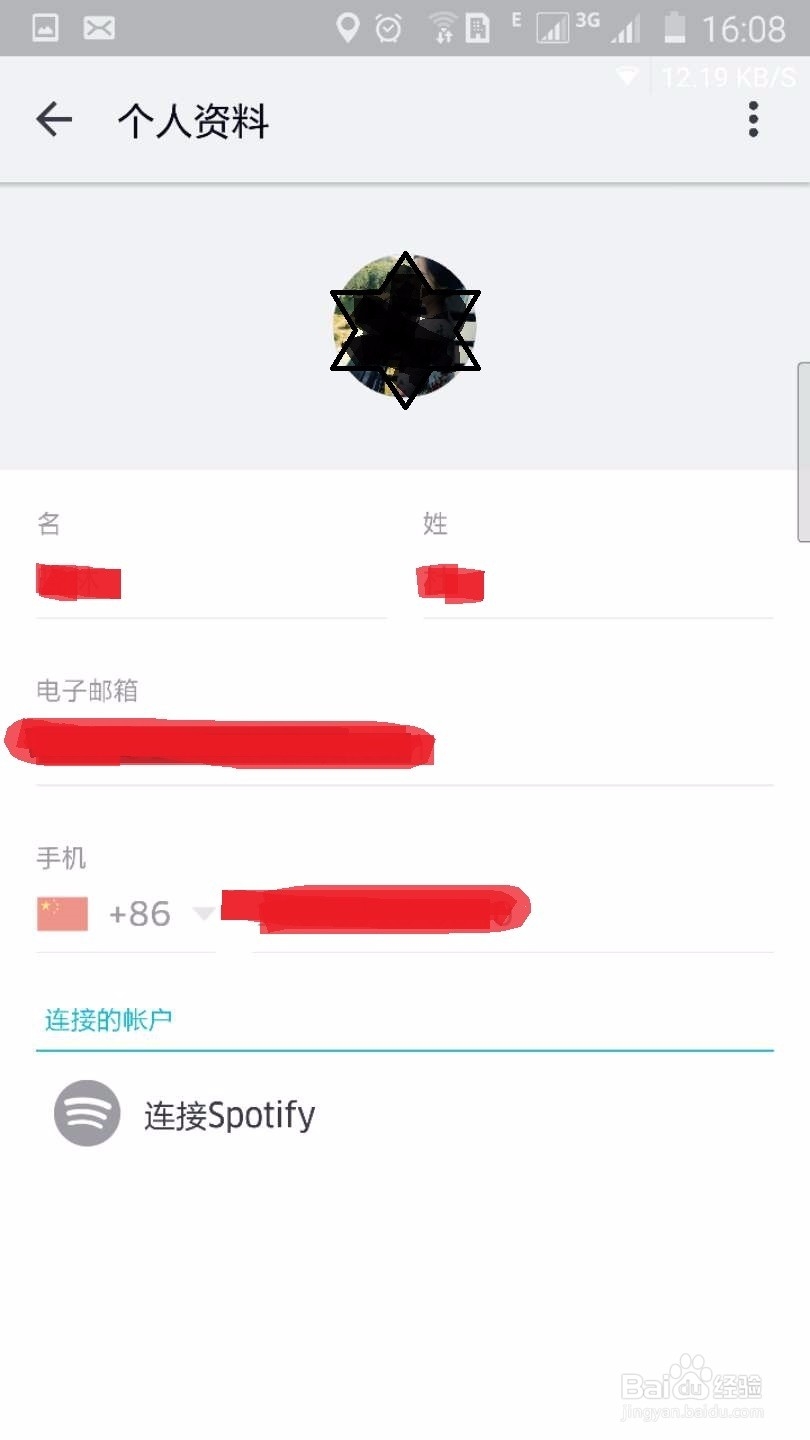
声明:本网站引用、摘录或转载内容仅供网站访问者交流或参考,不代表本站立场,如存在版权或非法内容,请联系站长删除,联系邮箱:site.kefu@qq.com。
阅读量:35
阅读量:81
阅读量:34
阅读量:154
阅读量:147